- 公開日:
エクセルで帯グラフを作成する方法
エクセルを使って帯グラフを作成する方法を紹介します。
帯グラフは、データの構成比を表現するのに適したグラフです。色分けされた帯でデータを視覚的に比較することができます。
帯グラフの具体的な作成手順や編集方法をわかりやすく解説します。
帯グラフとは?
帯グラフとは、データの各項目の構成比を表すために用いられる表を指します。
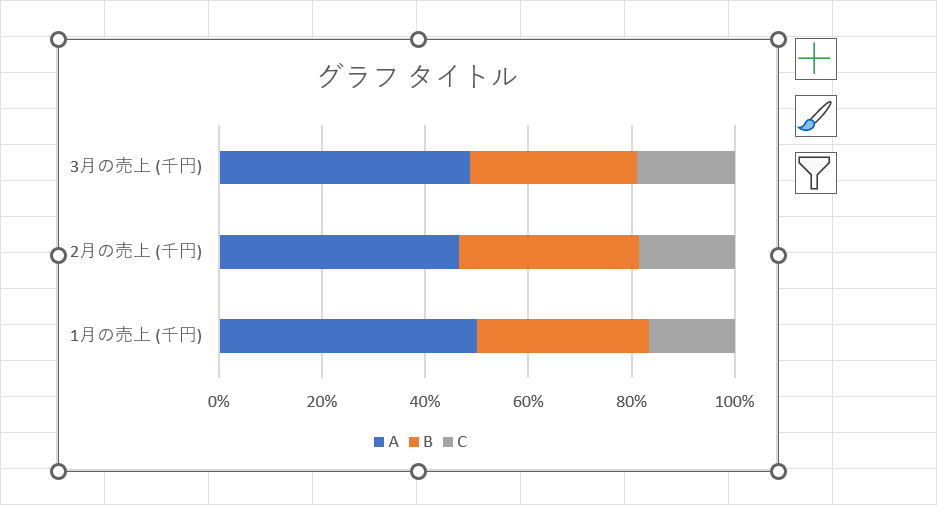
上記の画像は帯グラフで、A~C製品の各月売上の比率を示した例です。
帯グラフの場合は全体を100%とした時のデータの内訳を表示します。
例えば、以下のような用途で使用します。
- 社内の各部門(開発、マーケティング、人事など)のコスト分布を示す
- 各収入源の(サービス提供、製品販売など)の割合を示す
エクセルで帯グラフを作成する方法
エクセルで帯グラフを作成する方法をご紹介します。
帯グラフを作成する基本的な方法
帯グラフを作成する基本的な方法をご紹介します。
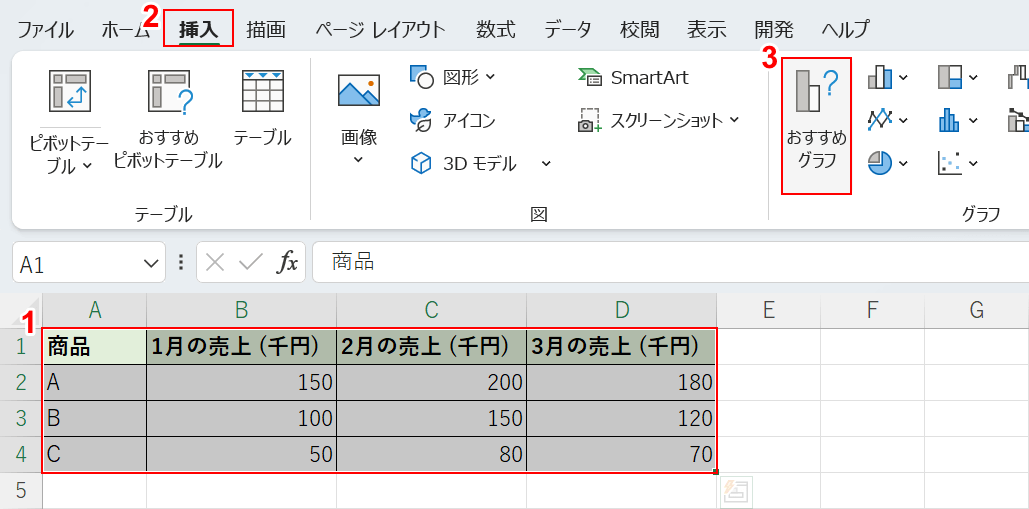
①表を選択します。
②「挿入」タブ、③「おすすめグラフ」の順に選択します。
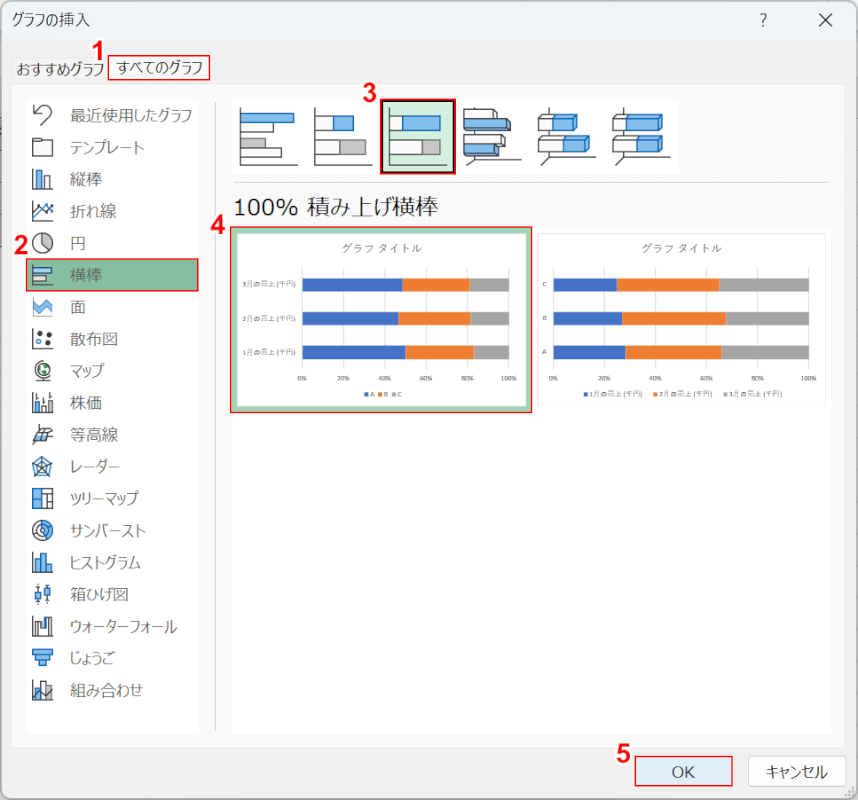
「グラフの挿入」ダイアログボックスが表示されます。
①「すべてのグラフ」タブ、②「横棒」の順に選択します。
③「100% 積み上げ横棒」、④「100% 積み上げ横棒」の順に選択して、⑤「OK」ボタンを押します。
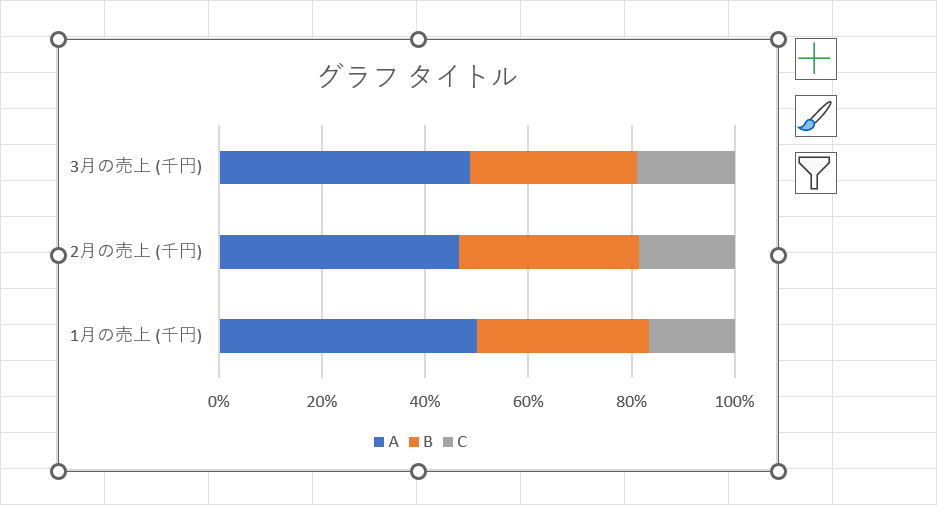
以上の操作で、帯グラフを作成できました。
帯グラフの軸の項目を入れ替える
帯グラフの縦軸と横軸の項目を入れ替える方法をご紹介します。
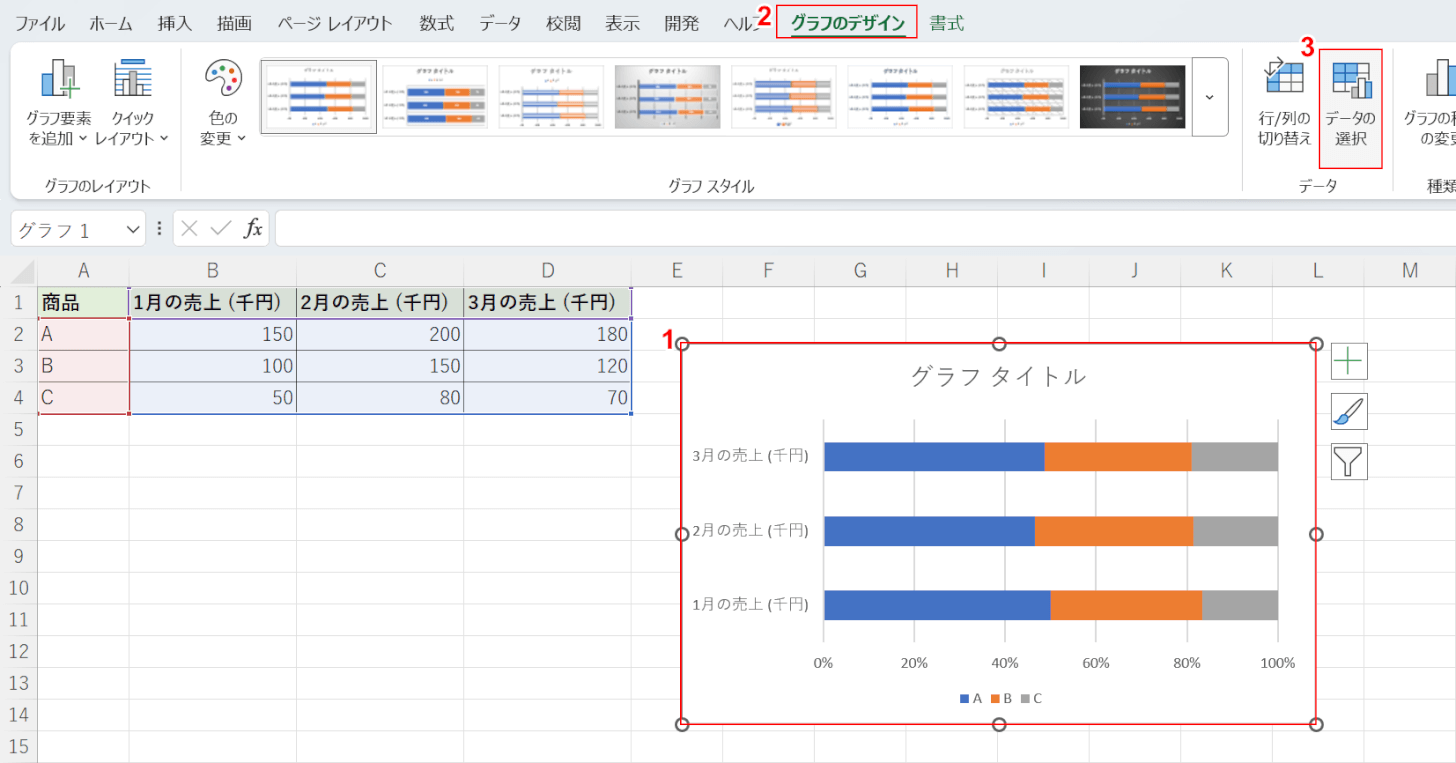
①作成したグラフ、②「グラフのデザイン」タブ、③「データの選択」の順に選択します。
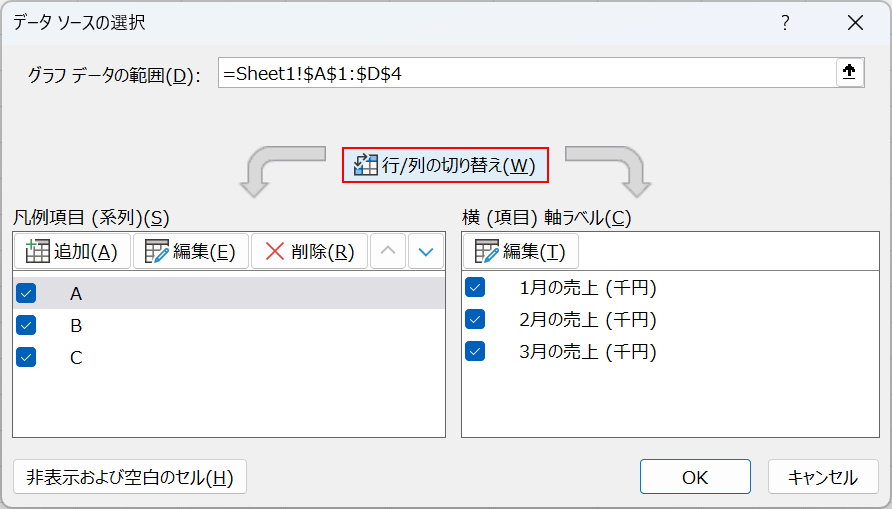
「データ ソースの選択」ダイアログボックスが表示されます。
「行/列の切り替え」ボタンを押します。
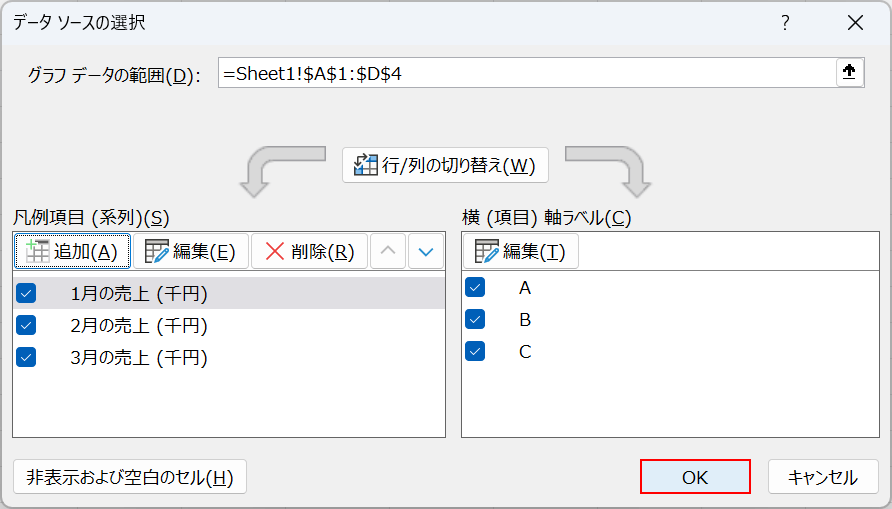
すると、左右の「凡例項目(系列)」と「横(項目)軸ラベル)」が入れ替わります。
「OK」ボタンを押します。
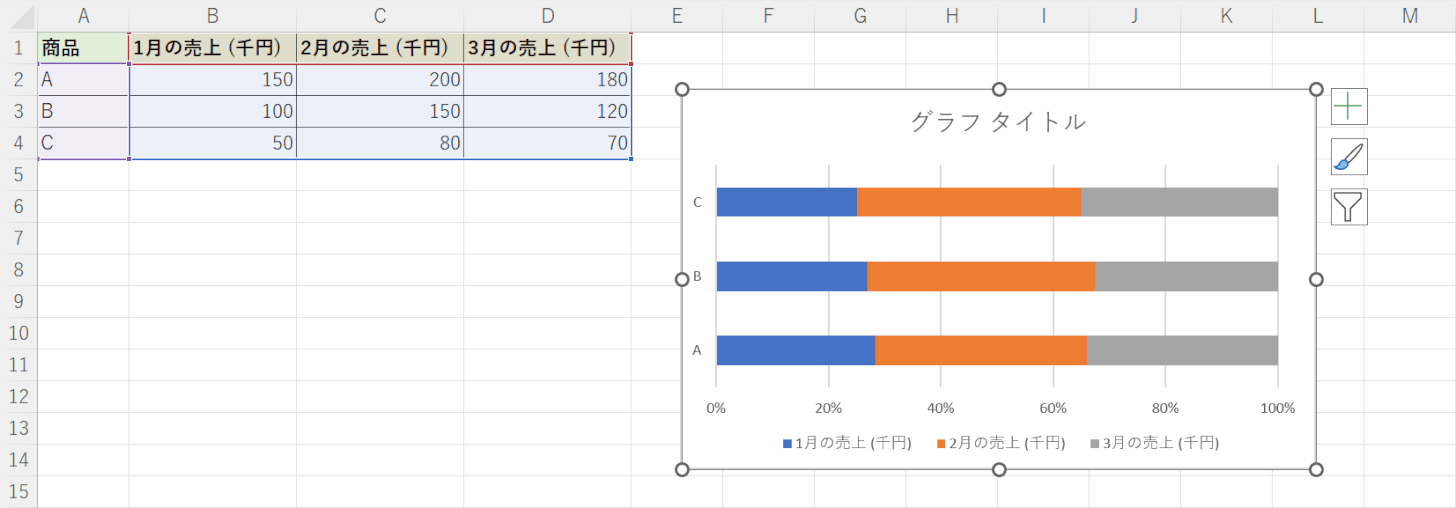
以上の操作でグラフの軸の項目を入れ替えることができました。
区分線を表示する
区分線を表示する方法をご紹介します。
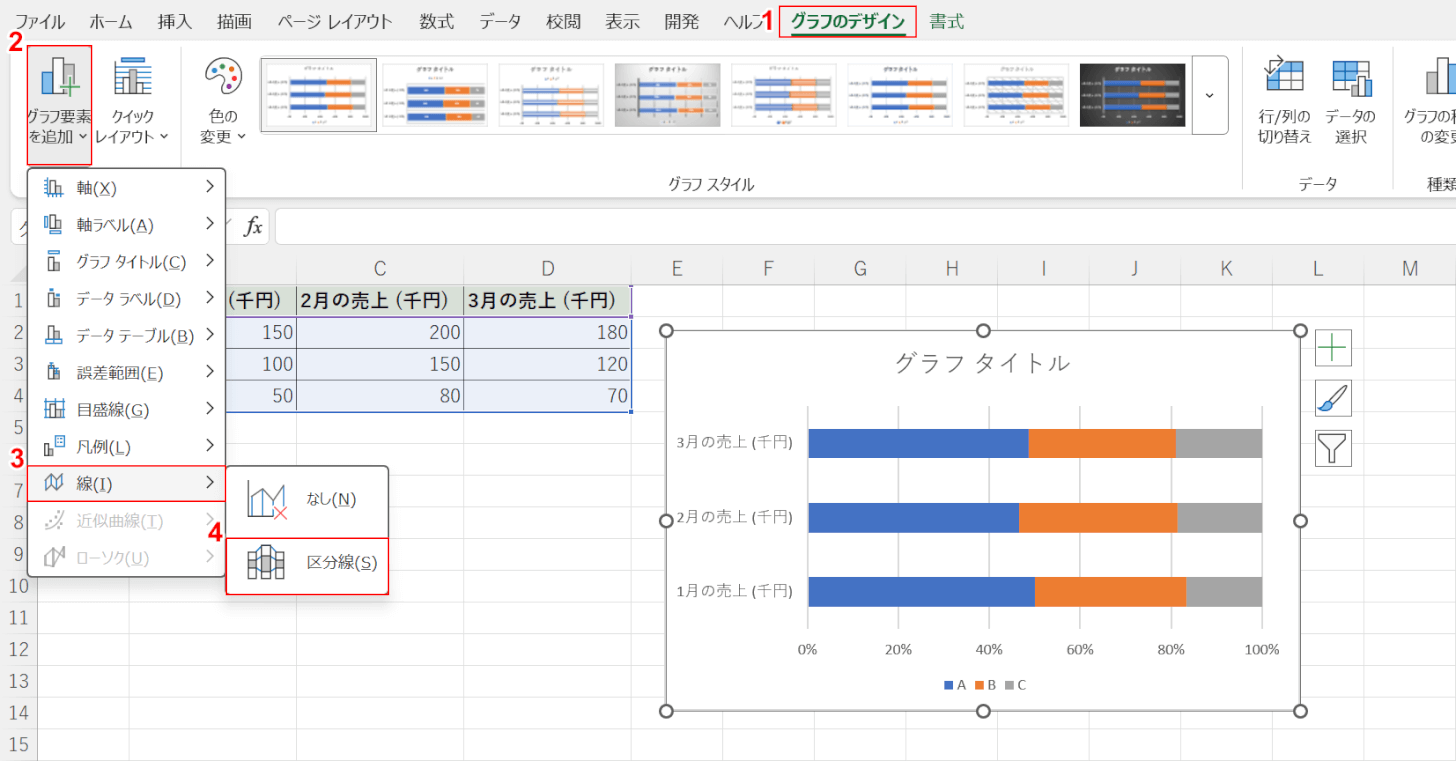
①「グラフのデザイン」タブを選択します。
②「グラフ要素の追加」、③「線」、④「区分線」の順に選択します。
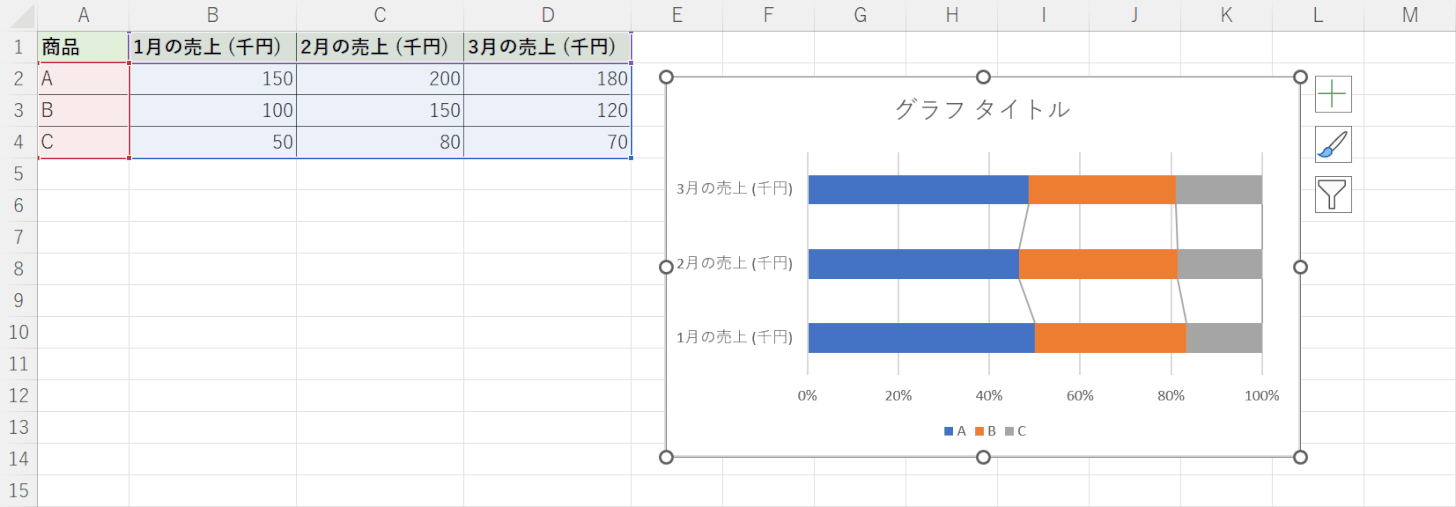
以上の操作で、帯グラフに区分線が表示されました。
